UTILIZAREA ANTETELOR SI A SUBSOLURILOR
Antetele si subsolurile sunt utilizate pentru a insera in document informatii identice pe fiecare pagina sau pe pagini pare si/sau impare, la inceputul paginii (antet) si/sau la sfarsitul paginii (subsol). Se pot specifica un antet si un subsol diferit pentru pagini pare si impare, sau pentru prima pagina si restul documentului. Asa cum ai vazut in prima lectie cand s-a discutat despre definirea parametrilor paginii, in ca 858d33i pitolul Setari avansate, antetul intotdeauna este plasat in zona dintre marginea superioara a hartiei si marginea de sus a paginii, iar un subsol este plasat intre marginea de jos a paginii si marginea inferioara a hartiei.
Inserarea textului sau a altor elemente intr-un antet sau un subsol se poate realiza folosind comanda Header and Footer din meniul View ViewHeader and Footer). In urma acestei comenzi editorul va trece automat in modul de vizualizare Print Layout va afisa bara de unelte Header and Footer care este prezentata in imaginea urmatoare si pozitioneaza punctul de inserare in antetul paginii curente. Antetul sau subsolul este evidentiat printr-o zona trasata cu linie punctata, iar deasupra este scris Header (antet) sau Footer (subsol). Daca documentul contine antete si subsoluri diferite acest lucru este evidentiat in acest text.

Comenzile de pe bara de unelte Header and Footer sunt:
![]() Insert AutoText – insereaza un
text din lista AutoText;
Insert AutoText – insereaza un
text din lista AutoText;
![]() Insert Page Number – insereaza numarul paginii;
Insert Page Number – insereaza numarul paginii;
![]() Insert Number of Pages –
insereaza numarul total de pagini;
Insert Number of Pages –
insereaza numarul total de pagini;
![]() Format Pages Number – permite stabilirea formatului numerotarii
paginii prin intermediul casetei de dialog Page Number Format
Format Pages Number – permite stabilirea formatului numerotarii
paginii prin intermediul casetei de dialog Page Number Format
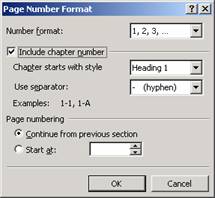
Number format: – permite stabilirea numerotarii (cifre arabe, cifre romane, litere, etc.);
Include chapter number – permite inserarea in numarul paginii si a numarului capitolului si a unui separator intre acestea;
Page numbering – stabileste daca numerotarea este continua pe tot documentul (Continue from previous section) sau poate incepe de la un numar precizat (Start at:
![]() Insert Date – insereaza data
curenta, camp care se va actualiza la fiecare deschidere, previzualizare
sau tiparire a documentului;
Insert Date – insereaza data
curenta, camp care se va actualiza la fiecare deschidere, previzualizare
sau tiparire a documentului;
![]() Insert Time – insereaza ora
curenta, camp care se va actualiza la fiecare deschidere, previzualizare
sau tiparire a documentului;
Insert Time – insereaza ora
curenta, camp care se va actualiza la fiecare deschidere, previzualizare
sau tiparire a documentului;
![]() Page Setup – afiseaza caseta
de dialog Page Setup pentru a stabili daca documentul are
acelasi antet/subsol sau antet/subsol diferit pe prima pagina
respectiv pagini pare si impare ;
Page Setup – afiseaza caseta
de dialog Page Setup pentru a stabili daca documentul are
acelasi antet/subsol sau antet/subsol diferit pe prima pagina
respectiv pagini pare si impare ;
![]() Show/Hide Document Text – afiseaza
sau ascunde textul documentului;
Show/Hide Document Text – afiseaza
sau ascunde textul documentului;
![]() Same as Previous – insereaza
antetul/subsolul din sectiunea anterioara in sectiunea
curenta (daca este apasat) sau creeaza antet/subsol diferit
rupand legatura dintre doua sectiuni adiacente;
Same as Previous – insereaza
antetul/subsolul din sectiunea anterioara in sectiunea
curenta (daca este apasat) sau creeaza antet/subsol diferit
rupand legatura dintre doua sectiuni adiacente;
![]() Switch Between Header and Footer – face
comutarea intre antet si subsol;
Switch Between Header and Footer – face
comutarea intre antet si subsol;
![]() Show Preview – muta punctul de
inserare la antetul subsolul anterior;
Show Preview – muta punctul de
inserare la antetul subsolul anterior;
![]() Show Next – muta punctul de
inserare la antetul subsolul urmator;
Show Next – muta punctul de
inserare la antetul subsolul urmator;
![]() Close Header and Footer –
paraseste modul de editare a antetului sau subsolului si
revine la pozitia punctului de inserare avuta anterior.
Close Header and Footer –
paraseste modul de editare a antetului sau subsolului si
revine la pozitia punctului de inserare avuta anterior.
Iesirea din modul de editare al antetului sau subsolului o poti realiza si cu dublu clic in afara spatiului rezervat pentru antet sau subsol. Modificarile sunt permise in orice moment.
Pentru a modifica un antet sau un subsol poti folosi procedura discutata la inceputul capitolului. Daca este vizibil poti executa dublu clic pe acesta.
NUMEROTAREA PAGINILOR
Word-ul mai pune la dispozitie o comanda cu ajutorul careia poti sa adaugi numere paginilor. Aceasta comanda preia toti parametrii numerotarii si insereaza numarul paginii in antet sau subsol, la stanga sau la dreapta.
Comanda este Page Numbers din meniul Insert (Insert Page Numbers). Pe ecran este afisata caseta de dialog Page Numbers.

Aceasta caseta de dialog contine urmatorii parametri care pot fi modificati:
n Position: – stabileste daca numarul paginii este inserat in antet sau in subsol prin valorile:
Top of page (Header) – in antet;
Bottom of page (Foote) – in subsol;
n Alignment: – stabileste alinierea in paragraf prin valorile:
Left – la stanga;
Center – pe centru;
Right – la dreapta;
Inside – in interior (daca este un document fata verso numarul paginii va fi inserat spre marginea care va fi legata);
Outside – in exterior (daca este un document fata verso numarul paginii va fi inserat spre marginea opusa celei care va fi legata);
n Show number on first page – insereaza numar de pagina si pe prima pagina.
Butonul ![]() permite stabilirea formatului numarului
de pagina, format pe care l-am discutat in paginile anterioare.
permite stabilirea formatului numarului
de pagina, format pe care l-am discutat in paginile anterioare.
|